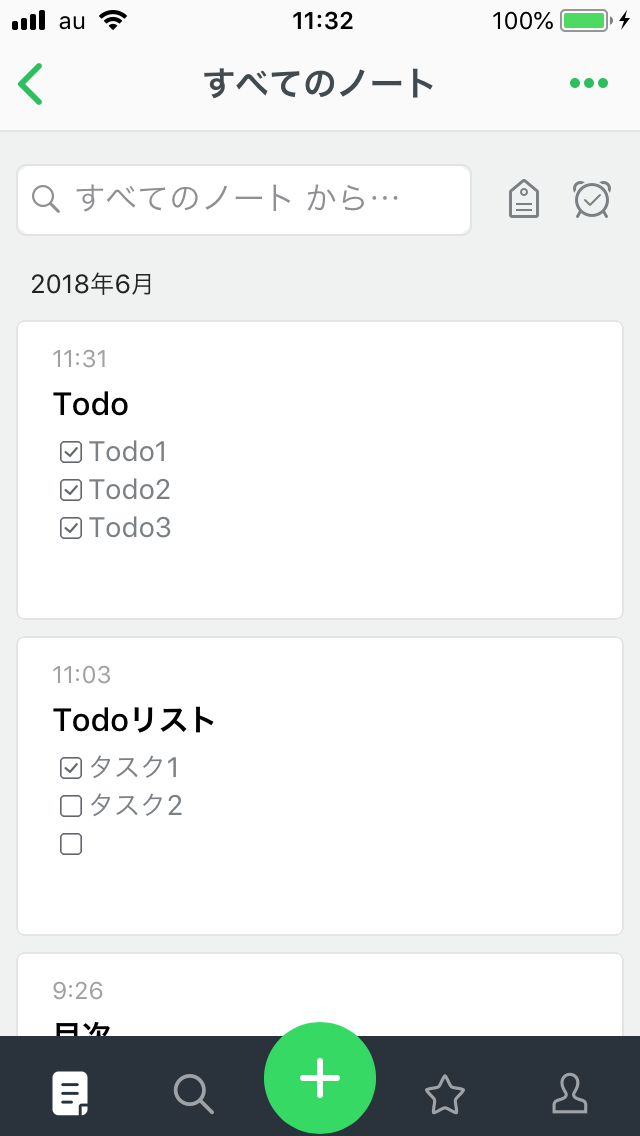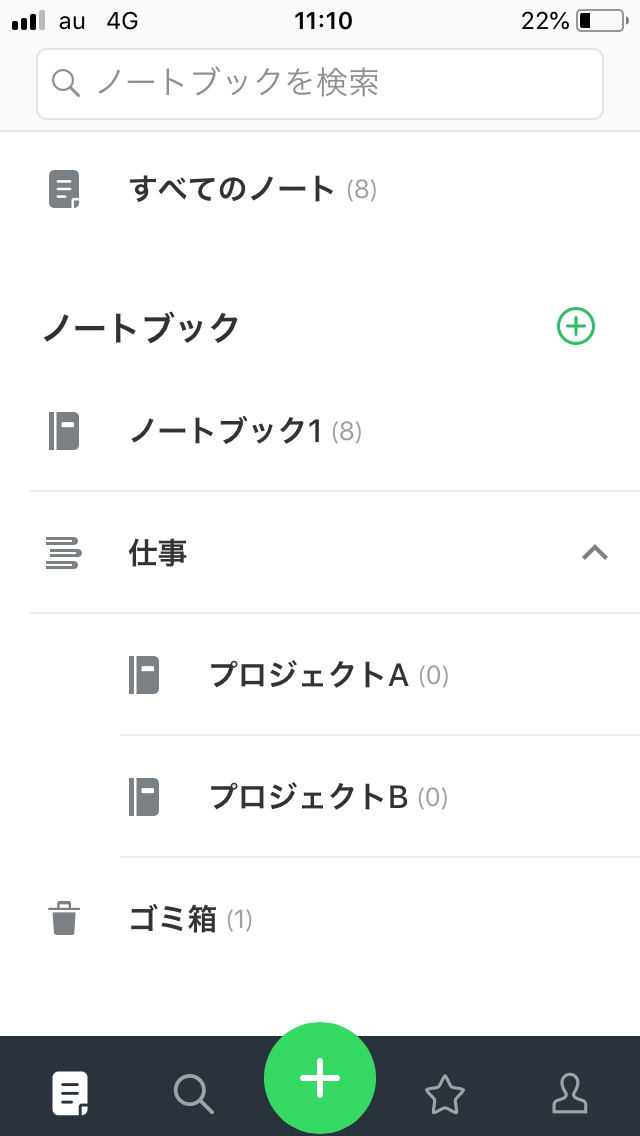日記やメモ帳など様々な使い方ができるEvernote。
Evernoteの使い方は様々ですが、ノートを使わないという人はいないでしょう。
そんなノートですが、使っているとノートが増えていきごちゃごちゃになってしまうということがあります。
そういったときに使えるのが複数のノートをまとめることができるノートブックという機能です。
今回は、Evernoteのノートブックの作り方と削除方法を紹介します。
Evernoteのノートブックの作り方
ノートブックを作る方法は簡単です。
まずは、Evernoteを開きます。
「ノートブック」の右にあるプラスマークのアイコンを押します。
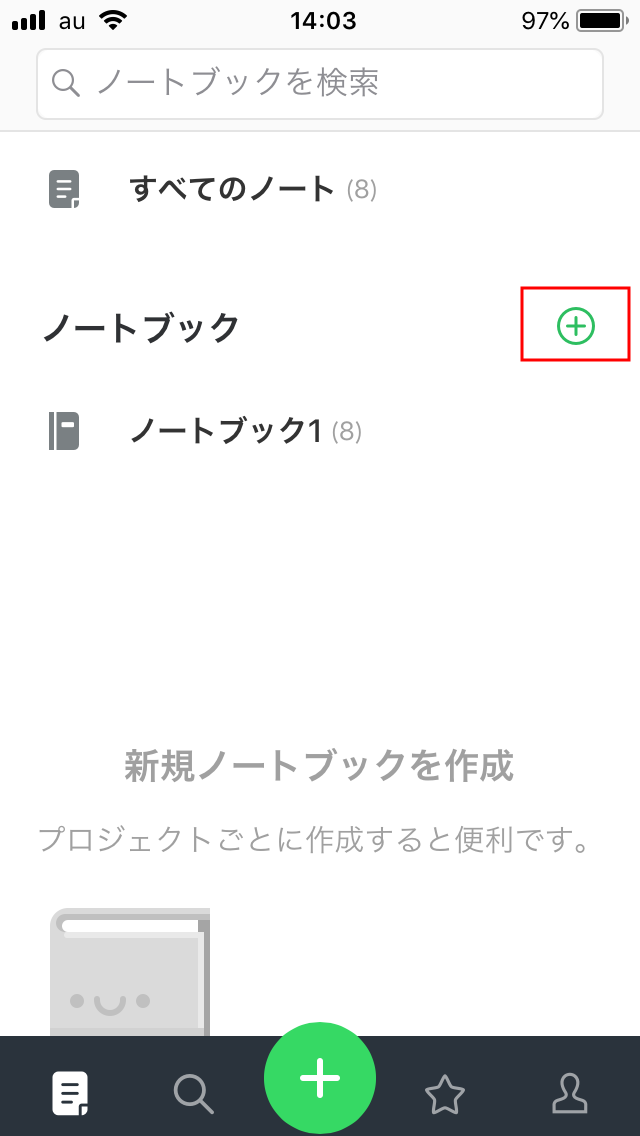
「新規ノートブック」の画面が表示されるので、ノートブックの名前を入力して「作成」を押します。
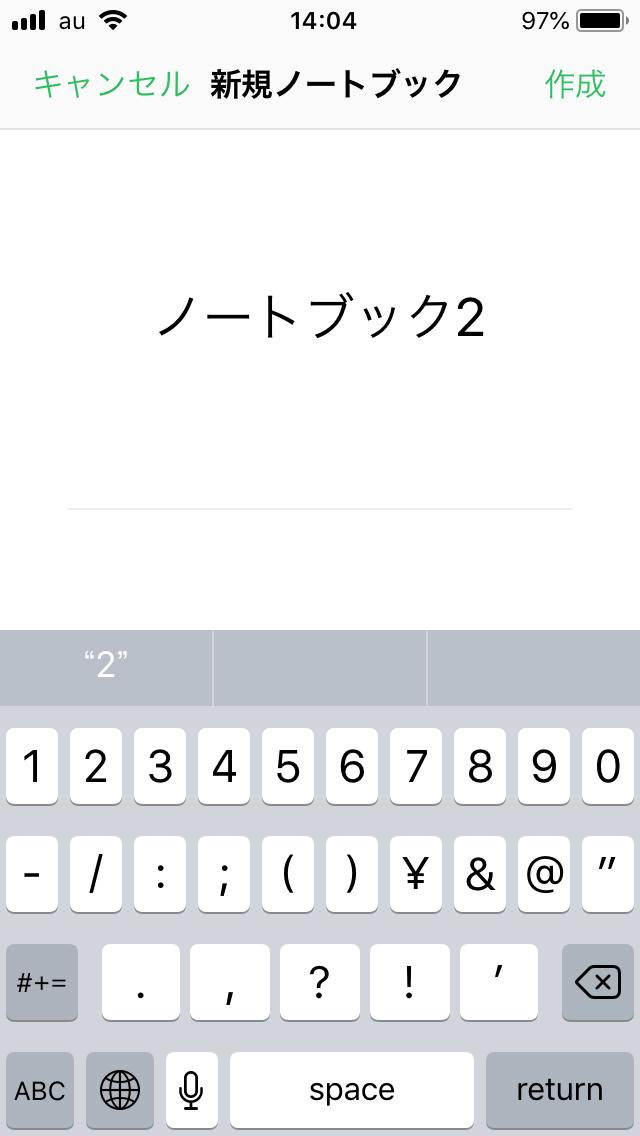
ノートブック一覧を見ると、先程作成したノートブック2があります。
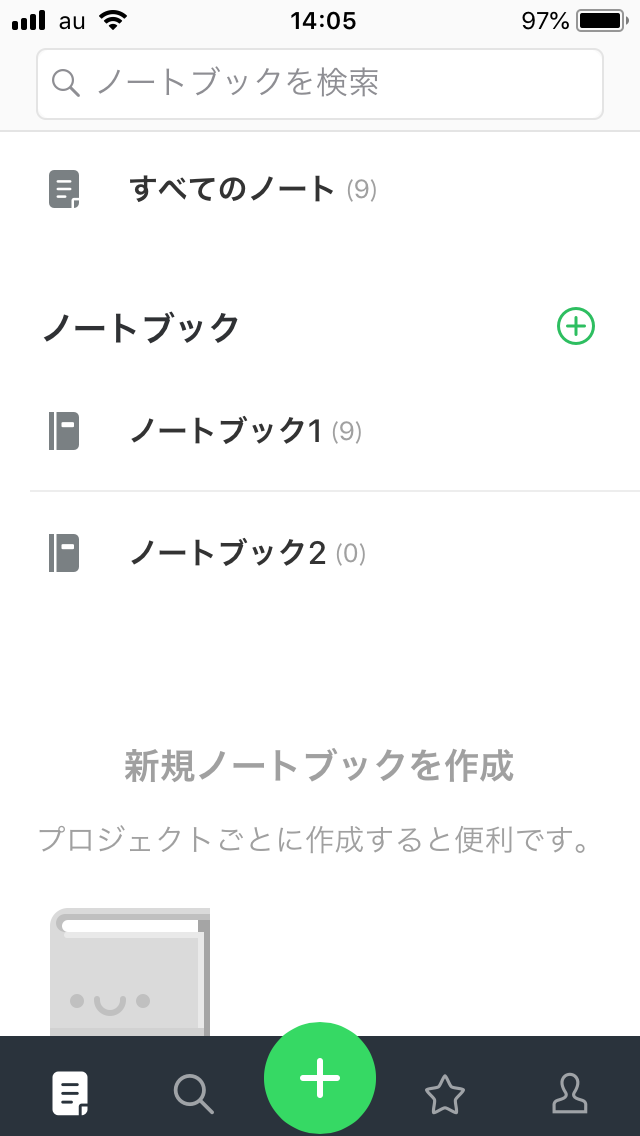
既に作ったノートをノートブックに入れる方法
ノートブックをこれまで作ったことがない場合は、元々ある1つのノートブックの中に全てのノートが入っている状態になっています。
ノートブックを作ることでノートをグループ分けすることができますが、既に作ったノートを別のノートブックに移動してみたいと思います。
まずは、移動したいノートを開きます。
「ノートブック1」という部分には今いるノートブックの名前が表示されています。
「ノートブック1」から「ノートブック2」に移動したい場合は、「ノートブック1」をタップします。
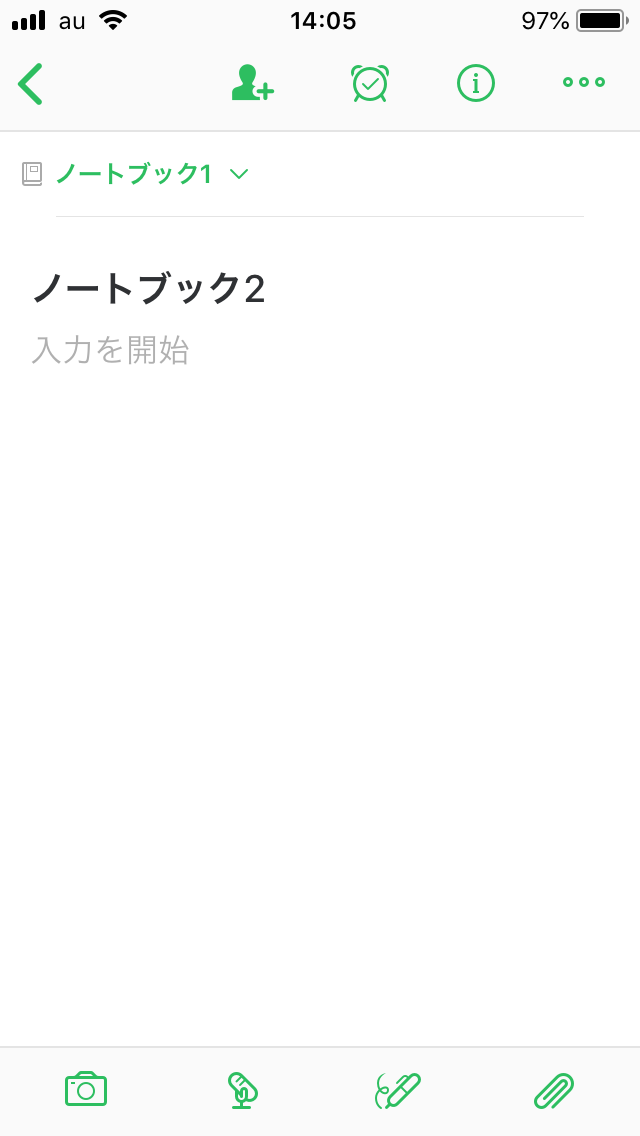
「ノートを移動」という画面が表示されるので、移動先のノートブックを選択します。
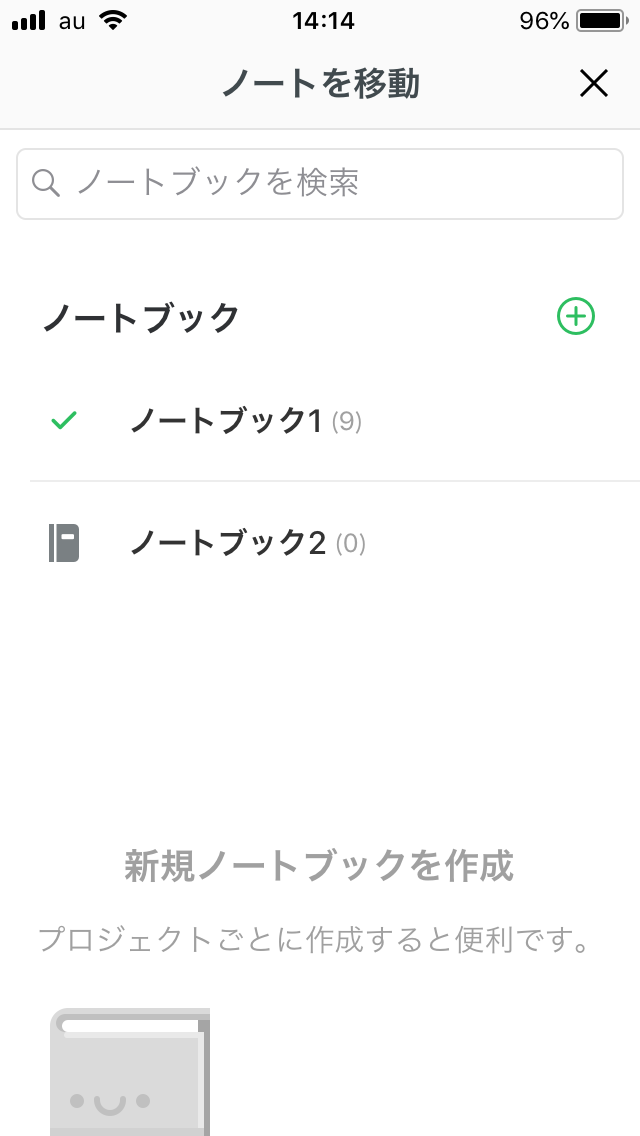
ノートブック2になっていれば、移動することができました。
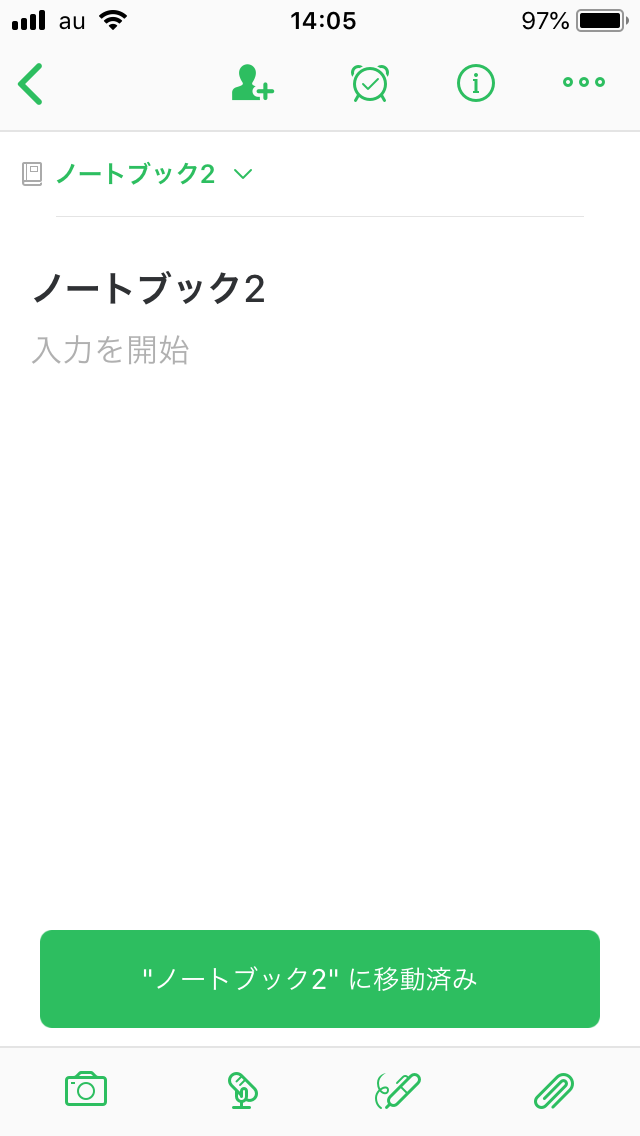
ノートブックを削除する方法
ノートブックを整理するためにノートブックを削除したいということもあると思います。
その場合はノートブック一覧から削除したいノートブックを左にスワイプして、歯車のアイコンを押します。
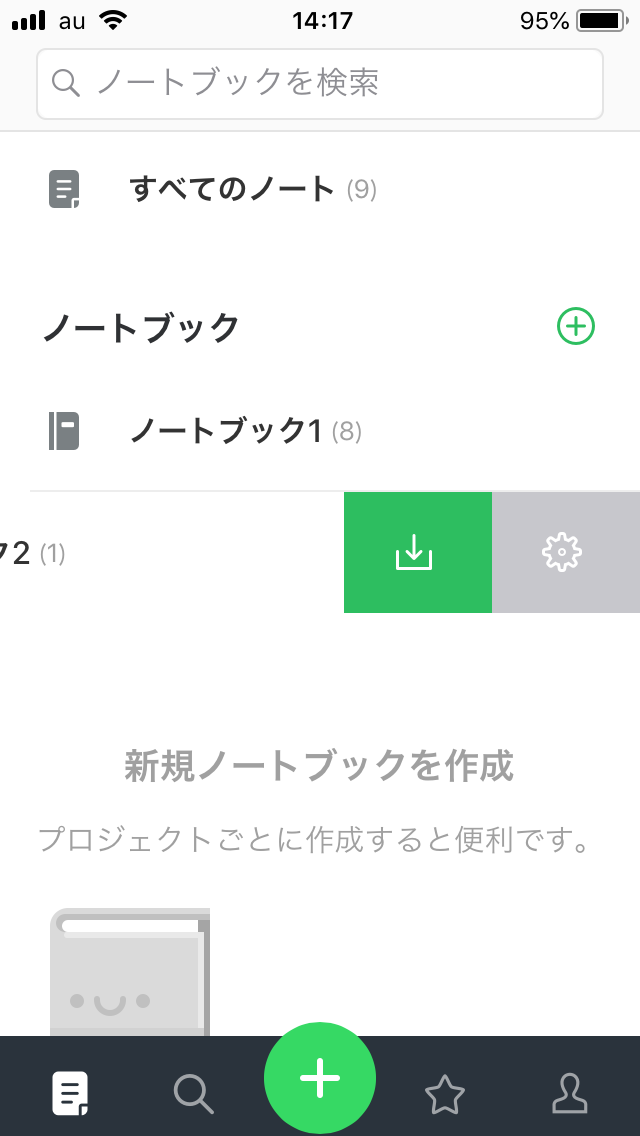
ノートブックの設定画面が表示されるので、「ノートブックの削除」を押します。
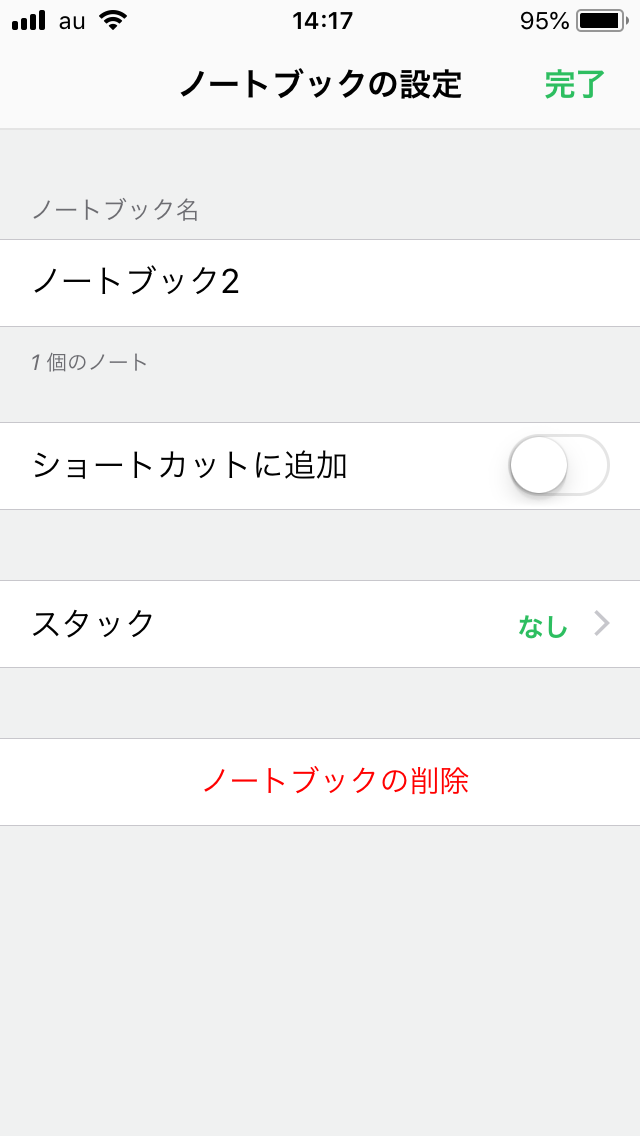
「削除」を押せばノートブックの削除をすることができます。
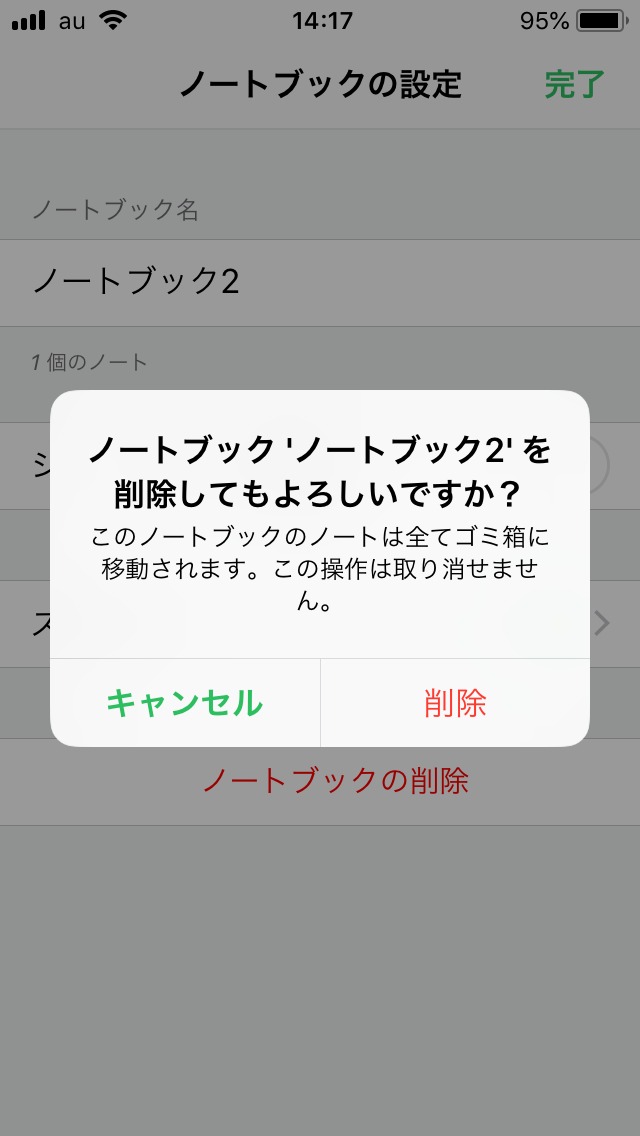
まとめ
今回は、Evernoteのノートブックの作り方と削除方法について紹介していきました。
ノートブックを使うことで同じようなノートをグループ分けするなどノートを整理することができます。
ノートが増えてきて見づらくなってきたという人はノートブックを作ってみることをおすすめします。